Casio EX-Z850 Benutzerhandbuch
Seite 158
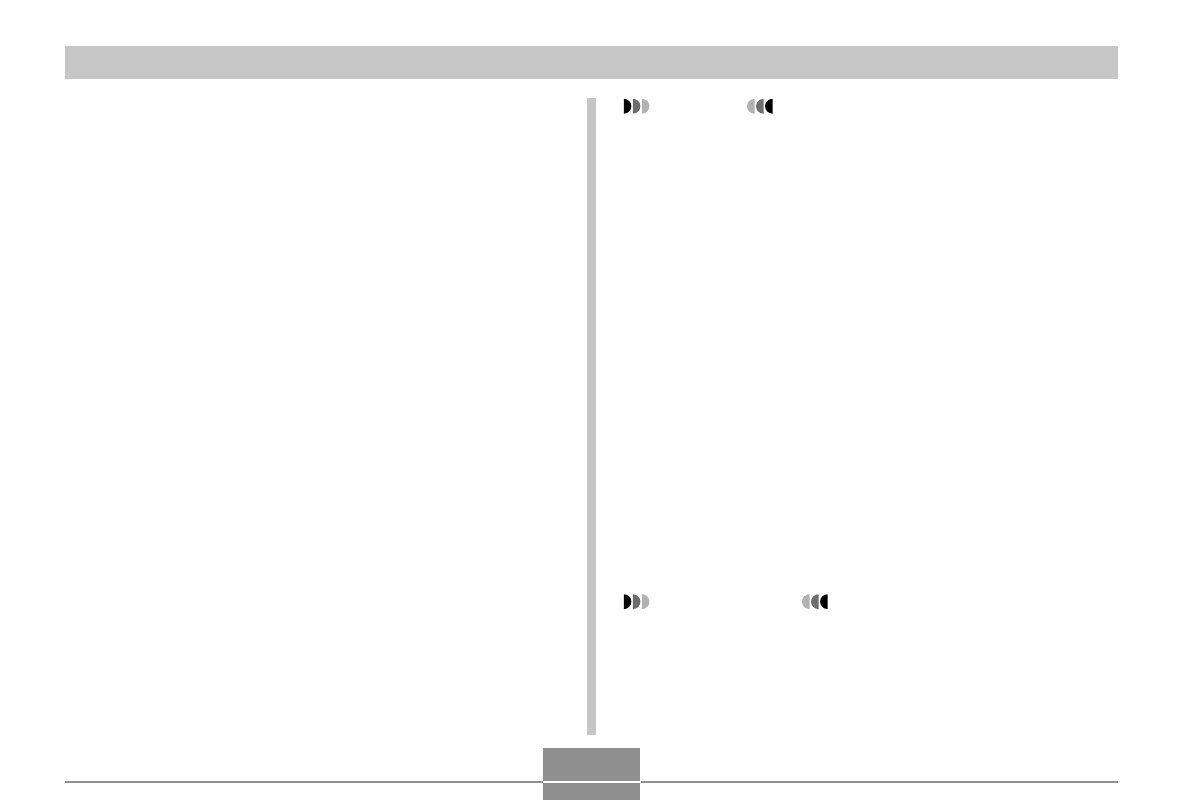
WIEDERGABE
158
4.
Wählen Sie mit [
왖] und [왔] „Korrigieren“ und
drücken Sie dann [SET].
• Hieraufhin erscheint eine Trimmgrenze auf dem
Monitorbildschirm.
• Um die Farbenrestaurierung zu beenden, ohne
irgendwelche Daten zu speichern, wählen Sie bitte
„Abbrechen“.
5.
Verschieben Sie den Zoomregler nach links
bzw. rechts, um die Trimmgrenze
einzuzoomen.
• Stellen Sie die Trimmgrenze passend auf den zu
bearbeitenden Ausschnitt ein.
6.
Bewegen Sie die Trimmgrenze mit [
왖], [왔],
[
왗], und [왘] an die gewünschten Stellen und
drücken Sie dann [SET].
• Die Kamera korrigiert automatisch die Farbe und
speichert das bearbeitete Bild.
• Falls Sie keine Ränder um das Bild wünschen,
stellen Sie die Trimmgrenze bitte so ein, dass diese
knapp innerhalb der Grenze des angezeigten Bilds
liegt.
• Um die Farbenrestaurierung zu beenden, ohne
irgendwelche Daten zu speichern, drücken Sie bitte
[MENU].
WICHTIG!
• Falls das Originalbild kleiner als 1600
× 1200 Pixel
ist, hat die neue (restaurierte) Version die gleiche
Größe wie das Original.
• Bei den nachstehenden Bildtypen ist keine Korrektur
möglich.
— Filmbilder und das Icon von
Sprachaufnahmedateien
— Mit MOTION PRINT erstellte Bilder
— Mit einer anderen Kamera aufgenommene Bilder
• Die Farbenkorrektur ist nicht ausführbar, wenn kein
ausreichender Speicherplatz für das korrigierte Bild
vorhanden ist.
• Wenn Sie ein restauriertes Bild auf dem
Monitorbildschirm der Kamera anzeigen, werden
Uhrzeit und Datum der ursprünglichen Aufnahme
angezeigt, also nicht Uhrzeit und Datum der
Korrektur.
• Wenn ein korrigiertes Bild in der 1-Monats-
Kalenderanzeige angezeigt wird, erscheint es unter
dem Datum der Korrektur (Seite 171).
Zur Beachtung :
• Wenn Sie mit dieser Kamera das Bild einer alten
Fotografie aufzeichnen und das erhaltene Bild
restaurieren möchten, finden Sie Näheres hierzu
unter „Restaurieren eines alten Fotos“ auf Seite 113.